Как удалить папку Windows.old
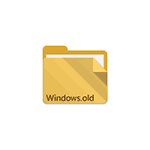 После установки Windows (или после обновления Windows 10) некоторые начинающие пользователи обнаруживают на диске C внушительных размеров папку, которая при этом не удаляется полностью, если пробовать это сделать обычными методами. Отсюда и возникает вопрос о том, как удалить папку Windows.old с диска. Если что-то в инструкции оказалось не ясным, то в конце есть видео руководство об удалении этой папки (показано на Windows 10, но подойдет и для предыдущих версий ОС).
После установки Windows (или после обновления Windows 10) некоторые начинающие пользователи обнаруживают на диске C внушительных размеров папку, которая при этом не удаляется полностью, если пробовать это сделать обычными методами. Отсюда и возникает вопрос о том, как удалить папку Windows.old с диска. Если что-то в инструкции оказалось не ясным, то в конце есть видео руководство об удалении этой папки (показано на Windows 10, но подойдет и для предыдущих версий ОС).
Папка Windows.old содержит файлы предыдущей установки Windows 10, 8.1 или Windows 7. Кстати, в ней же, вы можете отыскать некоторые пользовательские файлы с рабочего стола и из папок «Мои документы» и аналогичных им, если вдруг после переустановки вы их не обнаружили. В этой инструкции будем удалять Windows.old правильно (инструкция состоит из трех разделов от более новых к более старым версиям системы). Также может быть полезным: Как очистить диск C от ненужных файлов.
Как удалить папку Windows.old в Windows 10 1803 April Update и 1809 October Update
В последней версии Windows 10 появился новый способ удалить папку Windows.old с предыдущей установкой ОС (хотя и старый метод, описанный далее в руководстве, продолжает работать). Учитывайте, что после удаления папки, автоматический откат к предыдущей версии системы станет невозможным.
В обновлении была усовершенствована автоматическая очистка диска и теперь выполнить её можно и вручную, удалив, в том числе, и ненужную папку.
Шаги будут следующими:
- Зайдите в Пуск — Параметры (или нажмите клавиши Win+I).
- Перейдите в раздел «Система» — «Память устройства».
- В разделе «Контроль памяти» нажмите «Освободить место сейчас».

- После некоторого периода поиска необязательных файлов, отметьте пункт «Предыдущие установки Windows».

- Нажмите кнопку «Удалить файлы» вверху окна.

- Дождитесь завершения процесса очистки. Выбранные вами файлы, в том числе папка Windows.old будет удалена с диска C.
В чем-то новый метод удобнее описанного далее, например, он не запрашивает прав администратора на компьютере (хотя, не исключаю, что при их отсутствии может и не работать). Далее — видео с демонстрацией нового способа, а после него — методы для предыдущих версий ОС.
Если же у вас одна из предыдущих версий системы — Windows 10 до 1803, Windows 7 или 8, используйте следующий вариант.
Удаление папки Windows.old в Windows 10 и 8
Если вы обновились до Windows 10 с предыдущей версии системы или же использовали чистую установку Windows 10 или 8 (8.1), но без форматирования системного раздела жесткого диска, на нем окажется папка Windows.old, подчас занимающая внушительные гигабайты.
Ниже описан процесс удаления этой папки, однако, следует учитывать, что в том случае, когда Windows.old появилась после установки бесплатного обновления до Windows 10, файлы, находящиеся в ней, могут послужить для быстрого возврата к предыдущей версии ОС в случае возникновения проблем. А потому я бы не рекомендовал удалять ее для обновившихся, по крайней мере в течение месяца после обновления.
Итак, для того, чтобы удалить папку Windows.old, выполните по порядку следующие действия.
- Нажмите на клавиатуре клавиши Windows (клавиша с эмблемой ОС) + R и введите cleanmgr а затем нажмите Enter.

- Дождитесь запуска встроенной программы очистки диска Windows.

- Нажмите кнопку «Очистить системные файлы» (вы должны иметь права администратора на компьютере).

- После поиска файлов, найдите пункт «Предыдущие установки Windows» и отметьте его. Нажмите «Ок».

- Дождитесь завершения очистки диска.
В результате этого, папка Windows.old будет удалена или, по крайней мере, ее содержимое. Если что-то осталось непонятным, то в конце статьи есть видео инструкция, в которой показан весь процесс удаления как раз в Windows 10.
В том случае, если по какой-то причине этого не произошло, кликните правой кнопкой мыши по кнопке Пуск, выберите пункт меню «Командная строка (администратор)» и введите команду RD /S /Q C:\windows.old (при условии, что папка находится на диске C) после чего нажмите Enter.
Также в комментариях был предложен еще один вариант:
- Запускаем планировщик заданий (можно через поиск Windows 10 в панели задач)
- Находим задание SetupCleanupTask и дважды кликаем по нему.
- Кликаем по названию задания правой кнопкой мыши — выполнить.
По итогу указанных действий папка Windows.old должна быть удалена.
Как удалить Windows.old в Windows 7
Самый первый шаг, который сейчас будет описан, может закончиться неудачей в случае, если вы уже пробовали удалить папку windows.old просто через проводник. Если так случится, не отчаивайтесь и продолжайте чтение руководства.
Итак, начнем:
- Зайдите в «Мой компьютер» или Проводник Windows, кликните правой кнопкой мыши по диску C и выберите пункт «Свойства». Затем нажмите кнопку «Очистка диска».

- После непродолжительного анализа системы откроется диалоговое окно очистки диска. Нажмите кнопку «Очистить системные файлы». Снова придется подождать.

- Вы увидите, что в списке файлов для удаления появились новые пункты. Нас интересует «Предыдущие установки Windows», как раз они и хранятся в папке Windows.old. Отметьте галочкой и нажмите «Ок». Дождитесь завершения операции.

Возможно, уже описанных выше действий будет достаточно для того, чтобы ненужная нам папка исчезла. А возможно и нет: могут остаться пустые папки, вызывающие при попытке удаления сообщение «Не найдено». В этом случае, запустите командную строку от имени администратора и введите команду:
rd /s /q c:\windows.old
После чего нажмите Enter. После выполнения команды папка Windows.old будет полностью удалена с компьютера.
Видео инструкция
Также записал и видео инструкцию с процессом удаления папки Windows.old, где все действия производятся в Windows 10. Однако те же способы подойдут и для 8.1 и 7.
Если ничто из статьи вам по какой-то причине не помогло, задавайте вопросы, а я постараюсь ответить.
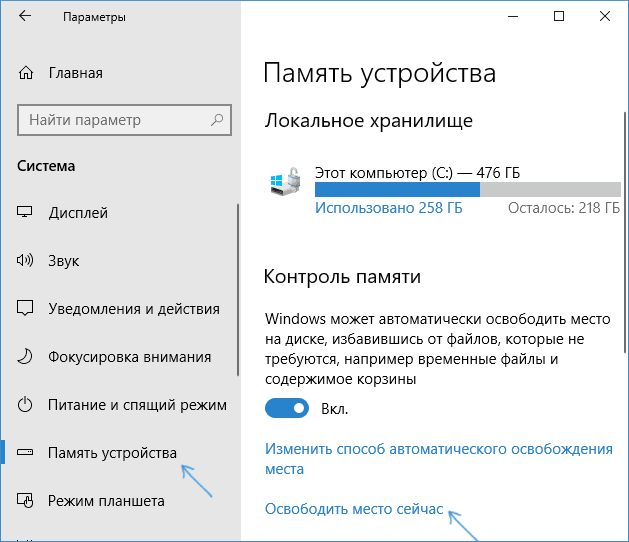
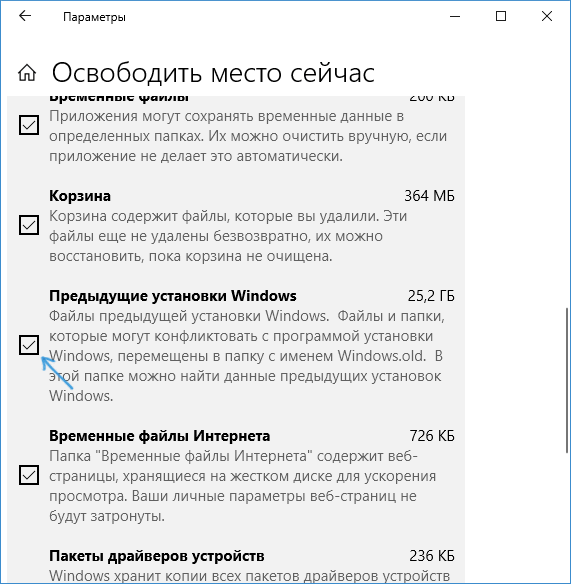
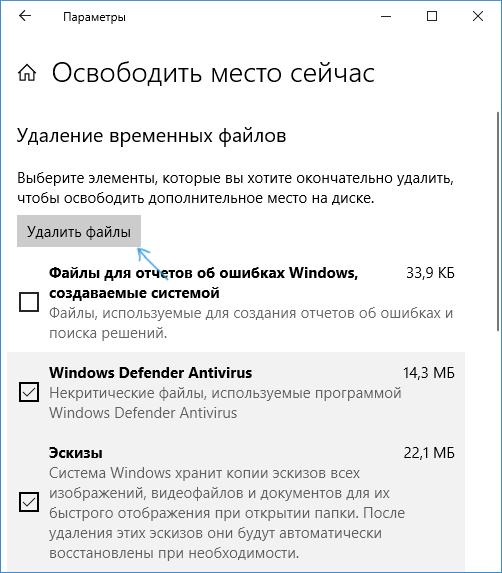
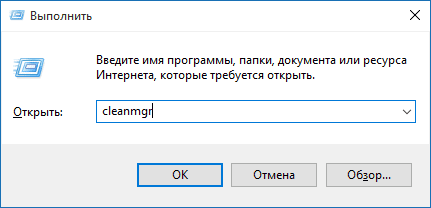

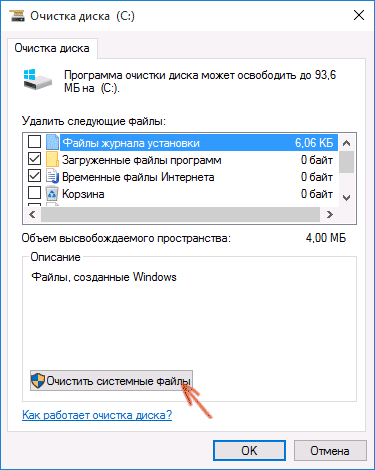
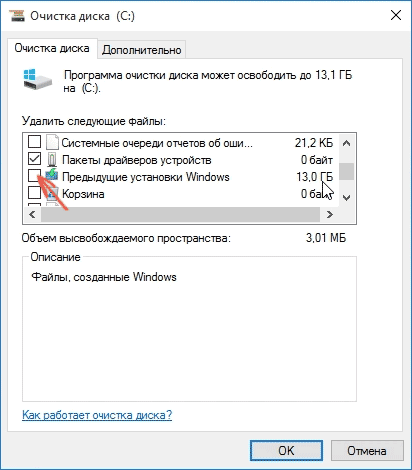


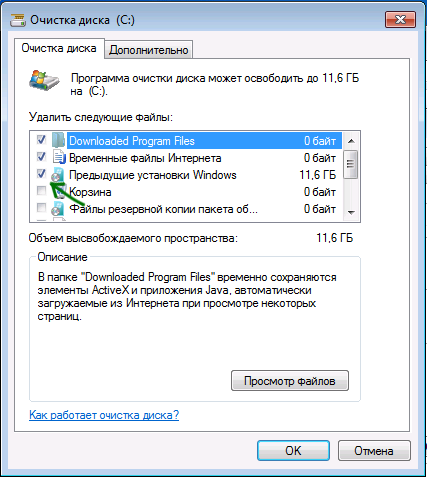
Леонид
Доброе время суток всем!
Огромное спасибо всем создателям этой страницы и дай вам БОГ всем здоровья за ваш труд и человечность.
Особенно ваши советы ощущаются на кошельке тех людей, которые хоть как-то хотят участвовать в общественной жизни, черпать новости и набирать навыки работы с компьютером, а денег еле-еле на существование хватает (нынешнее время жизнью не назовешь, язык не поворачивается), но эти экономические обстоятельства тормозят по всем швам.
Убрал на планшете Surface RT 32GB W 8.1 Windows.old (4,5GB), так он у меня засвистел от скорости, моя меня уже давно «пилит» полный тормоз, а теперь не узнать!!! Обалдеть!!!
Оказывается он хороший, а мысли уже были копить деньги на какой-то другой, а с этим пока мучиться неопределенное время…
Был бы весьма благодарен, если бы Вы сослали мне ссылочку, где могу я закачать восстановительный диск(с ключиком) и после удаления старых Windows.old-файлов вернуться через откат в случае сбоев в работе.
Кроме того, у меня была проблема, из-за отсутствия места на диске, это с чего я плотно присел на решение вопроса дефицита места на диске, не могу по состоянию на 16.02.2018 обновиться.
Боюсь возвращаться к обновлениям, вдруг опять будут сбои.
Что посоветуете, рискнуть?
С уважением ко всему коллективу
Леонид
Ответить
Dmitry
Здравствуйте.
Вы можете сами создать диск восстановления системы (панель управление — восстановление системы), а затем использовать его для сброса планшета при необходимости: support.microsoft.com/ru-ru/help/4037673/surface-refresh-or-reset-surface-rt-or-surface-2
Ответить
Михаил
(нынешнее время жизнью не назовешь, язык не поворачивается)… действительно какая твоя тяжелая жизнь. Ну может в следующей поживешь…
Ответить
Сергей
Спасибо большое за четкую инструкцию! Всё по ней сделал, и папка windows.old, и куча ещё всего ненужного удалилось!
Ответить
Олег
Спасибо большое за помощь.
Ответить
виталий
спасибо.
Ответить
Syimyk
Получилось спасибо тебе администратор
Так держать
Ответить
евгений
Все ваши варианты удаления windows.old я провёл, но удалить не смог. Командная строка при удалении сообщает, только, что папка не пустая. В меню очистки диска не появляется пункт старой виндовс. До этого, я пытался обычными другими методами, даже программой Unlocker. Есть ли другие возможности? Благодарю!
Ответить
Ярик
У меня вопрос. Если перед удалением этим способом, я перенёс нужные мне файлы в другие папки, после очищения предыдущей инсталяции винодвс — они тоже удалятся? Спасибо
Ответить
Dmitry
Если перенесли — нет, останутся там где есть.
Ответить
Милька
Супер! все отлично удалилось, было 2 папки с неудачными установками Windows old занимающими 17,7 гб, теперь все здорова. Спасибо за статью, респект Вам и уважуха!
Ответить
лиля
благодарю!
Ответить
Александр
Дмитрий, а можно удалить папку «Системные очереди отчетов об ошибках». Она у меня занимает больше 4 Гигов.
Ответить
Dmitry
Да, вполне безопасно.
Ответить
kalibay
Спасибо за видео. очень просто и ясно показано
Ответить
Игорь
Ни один из описанных способов здесь и из других источников в интернете не помог. Папка Windows.old так и осталась не удаляемой. Сама папка пуста (файлов внутри нет, а есть пустые папки предыдущей ОС), а удалить невозможно, что я только не делал. Даже сделал себя владельцем папки и все равно бесполезно. Пришлось ее скрыть. Хоть это удалось сделать, как владельцу папки…
Ответить
nevajno
Попробуйте запуститься с диска, с установленной на нем виндой. И попробуйте удалить папку.
Ответить
Vasya
День добрый! У меня ситуация немного посложнее) Эта самая злосчастная папка оказалась на диске D, и теперь ни одним из вышеперечисленных способов снести её не получается. Есть ли какие то еще варианты? Буду очень признателен)
Ответить
Dmitry
А простое удаление вручную о чем сообщает? Если о недостатке прав, то можно стать владельцем папки, дать себе полные права на доступ к ней и удалить.
Ответить
vasya
Пишет: запросите разрешение от Trustedinstaller на изменение этого объекта(объект FXSEXT.efc и ещё 119 ним)
Ответить
vasya
это же в свойствах папки, во вкладке безопасность? напротив трастединсталлер все галочки стоят вроде
Ответить
Dmitry
Напротив именно вашего пользователя должны стоять. Вот примерно так: https://remontka.pro/trustedinstaller/
Ответить
Vasya
Спасибо! Буду пробовать)
Ответить
MARS
Дмитрий помогите пожалуйста. почистил , все по инструкции, вроде бы получилось… папка практически пустая (24 КБ), но она не удаляется! засели эти 2 файла: dsldpc.dll.mui и adsnt.dll.mui… открыл полный доступ к папкам получил все права и разрешения, как администратор, как пользователь, но все равно у меня нет доступа к этим файлам. как можно исправить? заранее признателен..
Ответить
Dmitry
Здравствуйте.
Если с владельцем/правами ничего не напутали, то можно предположить, что эти файлы продолжают использоваться какими-то процессами запущенными и в теории их можно отыскать с помощью Process Explorer.
Но это лишь предположение.
Ответить
MARS
Может это для Вас немножечко прояснит ситуацию.
При удалении файла Process Explorer выдает процесс Memory Compression (серый цвет)… о чем это говорит и что с этим делать, я к сожалению, не знаю…
При попытке удалить через командную строку:
Ответить
Dmitry
К сожалению, не проясняет. Не знаю, что посоветовать. А если в режиме чистой загрузки попробовать? (см. https://remontka.pro/clean-boot-windows/ )
Ответить
Анна
Большое человеческое спасибо! Ваша статья очень помогла. Удалила старую операционку 3-м способом для Win7. Все сработало!
Ответить
Александр
Большое спасибо, все сработало. оба способа в Windows 10 1803
Ответить
Александр
Дмитрий доброго вам времени суток!
Многие ваши советы помогали до сегодняшнего дня. Сегодня не удалось удалить папку windows.old полностью ни одним из выше описаны способов. Все равно остается эта злополучная папка, в ней, внутри только одна папка которая не удаляется не под каким предлогом. «$Recycle.Bin»
Подскажите пожалуйста как избавиться от этой заразы?
Ответить
Dmitry
Здравствуйте.
При удалении оставшейся папки вам пишут что-то вроде «запросите разрешение от СИСТЕМА» или в этом духе? Попробуйте такой путь: https://remontka.pro/require-permission-from-system-delete-folder/
Ответить
Александр
Здравствуйте.
Если пробовать через командную строку, то выдает ошибку «бла бла бла папка не пуста и что то на подобие того что ищи решение в интернете», а если пробовать через shft+del спрашивает действительно ля я хочу удалить эту папку? нажимаю да…. и больше никакой реакции…
Открывал эту папку, там внутри еще штук пять, одна в одной, и самая последняя при попытке открыть выдает вот такое сообщение скриншот
Ответить
Dmitry
А попробуйте способ с архиватором, вот отсюда: https://remontka.pro/element-not-found-delete/
Ответить
Ольга
Автор-гений! Два дня мучилась (после работы). Потом каждый ненужный каталог обзываю Windows.old и все, 2 мин.
Ответить
Alex
Спасибо, хорошая статья!
Ответить
Александр
Я установил виндовс 10 перед этим форматировал все диски и потом виндовс 10 начал лагать и тормозить и я хотел поставить виндовс 7 вставил диск и и нажал пуск пошло копирование файлов и я сразу передумал нажал на стоп и вытащил диск, вопрос? куда скопировались файлы от виндовс 7 чтобы их удалить у меня есть папка виндовс и папка виндовс.old какую папку надо удалить.
Ответить
Dmitry
А система при этом грузится? Windows 10? Если да, то похоже никуда не скопировались, во всяком случае не в папку Windows пока еще. А в Windows.old — старая система, которая еще до этого была.
Ответить
Вячеслав
Спасибо Дмитрий!
Ответить
Владислав
Доброго вам!
Странное произошло… удалял папки в папке old поочерёдно с помощью программы, которая разблокирует процессы и удаляет файлы минуя корзину. Вдруг случился синий экран (вин 10) и после перезагрузки обнаружил, что часть программ из меню пуск попало или не запускаются. Что произошло? Я точно в папке old был, ничего вне её не удалялось.
Ответить
Dmitry
Здравствуйте. А каких программ? Если речь о приложениях из магазина, то это отдельный баг, с ними иногда так случается, попробуйте переустановить.
А вот если обычные программы, то странно
Ответить
Владислав
У меня корпоративная десятка, там выпилен магазин и вообще вспомогательные приложения от винды, то есть… более-менее чистая система для настройки под себя. Ну и программы я ставил обычные, какие-то на раздел D. Ну а пропали из меню пуск как раз те, которые я ставил по умолчанию на C и только они. Чисто визуально в Пуске стало мало пунктов, хотя все программы (все!) на месте, они установленные. Но уже не запускаются. Кстати, во время принудительного удаления папки old случился экран смерти (словно, зацепил что-то активное, хотя разве это возможно?)
Жаль, вовремя точку восстановления не создал…
Ответить
Максим
Спасибо за подробное руководство я хоть и прохаваный юзер но с этим столкнулся первый раз.
Ответить
Илья
Спасибо огромное! Открыли для меня новую планету
Ответить
Вадим
Спасибо, помогло. Наконец-то избавился от лишних 107 ГБ : )
Ответить
leva
Спс, удалил папку windows.old (1134 гб)!
Ответить
Dmitry
Ничего себе разрослась…
Ответить
Nail
Спасибо за статью, освободил на 34гб.
Ответить
Марс
Обновил до Windows 10 Pro 1903. Система сама удалила старую Windows 10 Pro 1803, но осталась папка Windows.old.
Ответить
Борис
Обновил до Windows 10 Домашняя 1903. Прошел месяц, захотел удалить Windows.old, да не тут-то было! Описанные способы ее не удаляют! Сама папка пуста (5пустых папок одна в другой), но хочется удалить и ее!
Ответить
Dmitry
А что происходит если просто в проводнике пробовать удалить?
Ответить